- Autor Horace Young [email protected].
- Public 2023-12-16 10:39.
- Última modificación 2025-01-23 11:49.
La presentación por computadora de los niños es una excelente manera de familiarizar al niño con los fenómenos y objetos circundantes. Al ver repetidamente una imagen tras otra, el niño asimila rápidamente la información. Este descubrimiento fue realizado por Glen Doman y formó la base de la popular metodología de desarrollo temprano. La desventaja de trabajar con tarjetas tradicionales es que el bebé puede perderlas o estropearlas. Las presentaciones electrónicas no tienen esta desventaja.
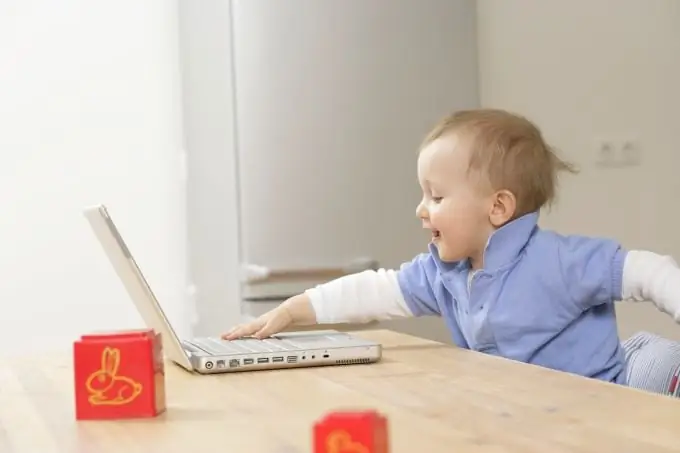
Necesario
PowerPoint y un conjunto de imágenes o fotografías
Instrucciones
Paso 1
Abra Power Point. Se crea una nueva presentación automáticamente. En el menú de la derecha, Diseños de contenido, haga clic en una hoja en blanco.
Paso 2
Seleccione un estilo de título con el botón Agregar WordArt. Escriba el título con la fuente, el color y el tamaño que desee.
Paso 3
Empiece a crear una nueva diapositiva. Para hacer esto, en la lista de la izquierda debajo de la imagen de la primera diapositiva con un título, haga clic derecho y haga clic en "Nueva diapositiva".
Paso 4
Agregue una foto o imagen preparada previamente. Para ello, en el menú "Insertar" del panel superior, seleccione la línea "Imagen" => "Desde archivo". Para hacer un título a la imagen, debe repetir el paso 2.
Paso 5
Cree tantas diapositivas de imágenes como necesite.
Paso 6
Ajusta la frecuencia de las diapositivas. De forma predeterminada, cambian al hacer clic, pero puede establecer un cambio automático después del período de tiempo que necesita. Para hacer esto, seleccione "Presentación de diapositivas" => "Cambiar diapositiva" en la barra de menú superior. En el menú adicional de la derecha, configure el tiempo deseado, después del cual la imagen cambiará automáticamente. Haga clic en Aplicar a todas las diapositivas.
Paso 7
Recuerde guardar su presentación. Para hacer esto, en el menú del panel superior, haga clic en "Archivo" => "Guardar como …"
La presentación está lista.






